mapgis局部出图
mapgis绘图编辑教程

mapgis绘图编辑教程No1 MAPGIS绘图步骤1、扫描图件;2、建立工作目录;3、矢量化图;4、建立工程和文件;5、建立标准图框;6、图件位移;7、误差校正;8、造区配色9、图例和责任表10、打印、必要时包括图形裁剪、数据转换、图形缩放、系统库编辑、图例关联等No2 图形处理—输入编辑一、输入编辑步骤主要步骤1、将图件进行扫描将图件进行扫描成灰度、或彩色、或二值。
** 若为*.JPG图则要在Photoshop中将*JPG水平,然后存为*.tiff 图。
2、建立相应的工作目录,即建立自已的工作文件夹。
如mapgis学习。
3、将扫描的图像(*.tiff图)拷入到工作文件夹中。
4、将系统库(相当于\mapgis65\slib文件夹)拷到或关系到工作文件夹中。
5、进行读图分析,看分几层。
如水系层(河流、水库、泉等),交通层(铁路、公路、小路、航空线等),断层层(各种断层),地层层(地层界线,地层区,地层注记等),矿产层(各种矿产符号及注解等)。
6、进行系统设置。
单击主菜单右下侧的按扭,弹出“MAPGIS环境设置”如下对话框:单击,将新建的工作文件夹设为工作目录。
单击,将新建的工作文件夹中的slib(色库)目录设为系统库目录。
系统临时目录可以不变化,保持原来的。
矢量字库目录对应CLIB。
7、装入光栅文件。
Mapgis65—图形处理—输入编辑——文件—打开工程或文件(或单击打开工程或文件快捷按钮)--弹出对话框—在文件类型中选“MAPGIS图像文件”,选中要装入的光栅文件—打开。
在工作区域中单击,按快捷工具更新窗口,也可单击右键,选“更新窗口”。
会发现图已装入。
8、编辑层名词典。
单击“图层”菜单—选最下面的,弹出“修改图层名称”对话框。
如右图。
分别选中相应的图层,如0,1,等等,在“当前层名”中输入相应的层名称。
在输入层名时,会有输不进的现象,此时,应拖动鼠标将“当前层名”文本框中从左到右进行选中,然后进行输入就可以了。
MAPGIS下图件输出方法详解

MAPGIS下图件输出方法详解董秀玲【摘要】根据多年的工作经验,对MAPGIS在图件输出过程中的方法及常见问题,提出了自己的解决方法,并加以归纳整理,以供同行参考.【期刊名称】《矿山测量》【年(卷),期】2016(044)002【总页数】3页(P57-58,61)【关键词】MAPGIS软件;输出模块;作用方法【作者】董秀玲【作者单位】甘肃省地矿局第四地质矿产勘查院,甘肃酒泉735000【正文语种】中文【中图分类】P208MAPGIS作为一个完善的地理信息系统,自1996年以来在国家的许多部门得到了广泛的应用。
本人对MAPGIS的使用也已有了十几年的时间,从最初的新鲜好奇到现在每日工作的必需,在这个过程中,积累了些MAPGIS的应用经验。
虽然在MAPGIS的使用手册中提到了输出模块的使用方法,但在实际的使用过程中,书上的说明还是不能够完全解决在实际操作过程中出现的各种各样不同的情况。
本文将自己在使用过程中积累的这些经验做一归纳。
首先建立正确的工程文件。
工程文件的建立常用的有两种方式:一种是在输入编辑模块,另一种是在输出模块。
不论哪一个模块,达到的效果是一样的。
工程文件的建立很简单,选择输出——文件——创建——工程文件——确定;文件——编辑工程文件——添加项目——双击WP文件——双击WL文件——双击WT文件;工程输出编辑——系统自动检测幅面——确定——保存。
在建立工程文件的过程中,经常出现的问题是,输出的图片在有面元的位置,只能看到颜色,而线文件和点文件最终没有呈现出来。
出现这种情况主要是因为在建立工程文件的过程中,各种类型的文件添加顺序错了,将线文件和点文件放在了面文件的下面,使得面文件的内容覆盖了点和线的内容,正确的方法是要优先添加面文件,即将面元文件放在工程文件的最底层。
举个最简单的例子,平日里穿衣服,如果先穿内衣,再穿外衣,那是看不到内衣的,如果先穿外衣再穿内衣,就能看到外衣什么样内衣什么样。
MAPGIS教程制图详细步骤讲解

第1章概述与安装1.1 概述MAPGIS 是中国地质大学(武汉)开发的、通用的工具型地理信息系统软件。
它是在享有盛誉的地图编辑出版系统MAPCAD 基础上发展起来的,可对空间数据进行采集,存储,检索,分析和图形表示的计算机系统。
MAPGIS 包括了MAPCAD的全部基本制图功能,可以制作具有出版精度的十分复杂的地形图、地质图,同时它能对图形数据与各种专业数据进行一体化管理和空间分析查询,从而为多源地学信息的综合分析提供了一个理想的平台。
MAPGIS 地理信息系统适用于地质、矿产、地理、测绘、水利、石油、煤炭、铁道、交通、城建、规划及土地管理专业,在该系统的基础上目前已完成了城市综合管网系统、地籍管理系统、土地利用数据库管理系统、供水管网系统、煤气管道系统、城市规划系统、电力配网系统、通信管网及自动配线系统、环保与监测系统、警用电子地图系统、作战指挥系统、GPS 导航监控系统、旅游系统等一系列应用系统的开发。
1.2安装1)系统要求:硬件:CPU 486 以上、16M RAM、200M 硬盘、256 色以上显示器;操作系统:Win9x、Win2000、WinNT 、WinXP或Win7系统;输入设备:本单位主要使用的是GRAPHTEC—RS200Pro型扫描仪;输出设备:本单位主要使用的是Canon—IPF700型出图打印机。
2) 硬件的安装:MAPGIS 硬件部分有加密狗,ISA 卡、PCI 卡三种,本单位主要为MAPGIS USB 软件狗,在确保机器BIOS 设置中USB 设备未被禁止的条件下,Windows 98 和Windows2000 自带的标准USB 驱动程序均可支持MAPGIS USB 软件狗工作。
3)软件的安装:MAPGIS 安装程序的安装过程为:找到MAPGIS 系统安装软件,双击SETUP 图标,系统自动安装软件,在WIN2000/NT/XP 下安装时,应先运行WINNT_DRV,提示成功后才可选择SETUP 开始MAPGIS 程序的安装;对于MAPGIS6.1 及MAPGIS6.5,则无关键字和安装选择,但须根据实际需要选择安装组件。
MapGIS 制图流程操作手册

MapGIS 10 制图流程操作手册2014年5 月武汉第 1 章栅格几何校正1.1栅格数据标准图幅校正(DRG校正)流程标准图幅校正主要是对国家绘制的标准地形图进行操作。
由于早期标准地形图以纸质档保存,为便于统一管理和分析应用,将其扫描为电子地图后,可利用标准图幅校正操作,将图幅校正为正确的地理坐标的电子图幅,在标准图幅校正的过程中,不仅可以为标准地形图赋上正确的地理坐标,也可对扫描时造成的形变误差进行修正。
步骤1:影像数据入库管理在实际操作中,为便于统一管理数据,需将影像数据导入到数据库中。
可利用GDBCatalog—栅格数据集右键—导入影像数据功能实现数据的入库操作。
步骤2:启动栅格几何校正在栅格编辑菜单选择标准图幅校正功能,视图显示如下:注意:在进行标准图幅校正前,需对图幅的信息进行读取,如图幅号、网格间距、坐标系信息。
校正影像显示窗口:控制点全图浏览窗口;校正文件局部放大显示窗口:控制点确认窗口,放大在校正影像显示窗口中选择的内容;控制点列表显示窗口:显示图中控制点信息。
步骤3:根据图幅信息生成GCP控制点1、选择栅格数据在标准图幅校正设置窗口的校正图层项浏览选择栅格数据(若当前地图已添加待校正的栅格数据则可直接点下拉条选择添加),如图:2、输入图幅信息点击[下一步],设置图幅信息,如图:在“图幅信息”对话框中各参数说明如下:i.图幅号:读图输入图幅号信息。
ii.网格间距:读图输入格网间距。
iii.坐标系:读图选择选择坐标系信息。
iv.图框类型:加密框是根据图幅信息生成梯形图框,而四点框是直接生成矩形内框,加密框的精度相对较高。
此处是对1:1万的图幅进行校正,用四点框即可。
v.最小间隔:添加的控制点的相邻点间距vi.采用大地坐标:指生成的标准图幅是否采用大地坐标,若采用大地坐标,则单位为米,否则采用图幅自身的坐标单位。
3、定位内图廓点,建立理论坐标和图像坐标的对应关系。
点击[下一步],在该对话框定位内图廓点,建立理论坐标和图像坐标的对应关系。
mapgis操作技巧汇总

在电脑里如何做剖面图,不用手画,而且精度更高!1、先把MAPGIS图生成JPG格式,在PHOTOSHOP中图像(I)—图像大小—文挡大小中输入经过变化后的宽度和高度数字(根据剖面图的比例和JPG图的比例关系得出);然后按需要裁剪,以减少图形的所占内存;2、裁剪后旋转使剖面线处于水平位置;3、在MAPGIS中插入裁剪旋转后光栅文件,新建线和点文件,以剖面线为水平的X轴,画垂直X轴的线为Y轴,以剖面线起点的位置为坐标原点,以剖面线起点的高程为起始Y轴刻度,在X和Y轴上标上相对应比例尺的刻度。
4、以图上等高线和X轴交点为垂足画垂直X轴的直线,以等高线的高程画垂直于Y轴的直线,上述两直线相交点就是我们要求剖面轮廓线的拐点,把这样一系列的点连起来就成了剖面图的轮廓线5、最后再整饰一下,就作成了剖面图。
如何将区的属性赋到它所包含的点、线文件上?MAPGIS中,可以通过空间叠加的方法将区属性附到它所包含的点、线文件上。
具体做法如下:在空间分析子系统中,装人点文件和区文件,选择―空间分析‖菜单下的―点空间分析‖――点对区判别分析‖即可将区属性附在他所包含的点上。
同理,在空间分析子系统中,装入线文件和区文件,选择―空间分析‖菜单下的―线空间分析‖――线对区判别分析‖即可将区属性附在他所包含的线上。
补充出现飞点解决的办法:在复杂图形处理时,由于各种原因(主要是操作不当),引起飞点现象。
出现飞点后,可以在输人编辑中利用―部分存文件‖的功能去除飞点。
判断是否出现飞点现象,可在图形编辑子系统里选择窗口菜单下的复位窗口,查看图形是否满屏显示;也可以在输出子系统的编辑工程文件内,在1:1情况下使用系统自动测试幅面大小,比较检测出的幅面大小是否与实际幅面大小一致。
如果已经发现飞点,在工程设置时按住Ctrl+鼠标移动图形在纸张上的位置,减小页面到实际大小为止。
有会员反应,字库里面没有的字或者生僻字输入不进去:在地名用字中,生僻字很多,要输入的注记,计算机字库里往往没有。
MapGIS图形数据的单工程输出技巧-山东国土资源杂志社
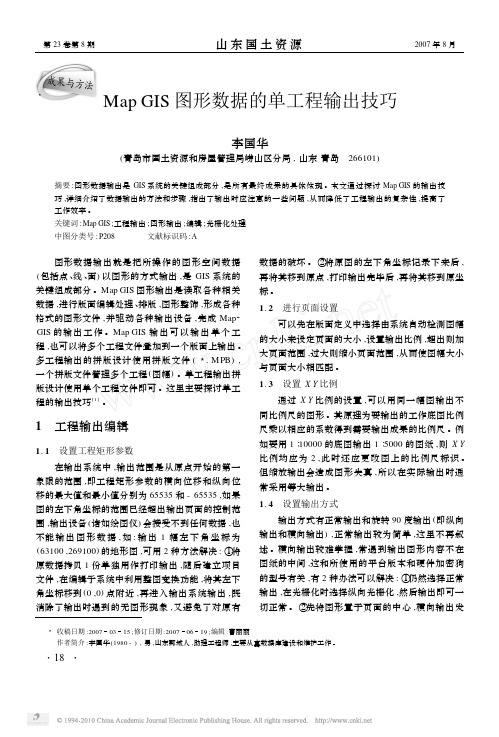
Map GIS 图形数据的单工程输出技巧3李国华(青岛市国土资源和房屋管理局崂山区分局,山东青岛 266101)摘要:图形数据输出是GIS 系统的关键组成部分,是所有最终成果的具体体现。
本文通过探讨Map GIS 的输出技巧,详细介绍了数据输出的方法和步骤,指出了输出时应注意的一些问题,从而降低了工程输出的复杂性,提高了工作效率。
关键词:Map GIS ;工程输出;图形输出;编辑;光栅化处理中图分类号:P208 文献标识码:A 图形数据输出就是把所操作的图形空间数据(包括点、线、面)以图形的方式输出,是GIS 系统的关键组成部分。
Map GIS 图形输出是读取各种相关数据,进行版面编辑处理、排版,图形整饰,形成各种格式的图形文件,并驱动各种输出设备,完成Map 2GIS 的输出工作。
Map GIS 输出可以输出单个工程,也可以将多个工程文件叠加到一个版面上输出。
多工程输出的拼版设计使用拼版文件(3.MPB ),一个拼版文件管理多个工程(图幅)。
单工程输出拼版设计使用单个工程文件即可。
这里主要探讨单工程的输出技巧[1]。
1 工程输出编辑1.1 设置工程矩形参数在输出系统中,输出范围是从原点开始的第一象限的范围,即工程矩形参数的横向位移和纵向位移的最大值和最小值分别为65535和-65535,如果图的左下角坐标的范围已经超出输出页面的控制范围,输出设备(诸如绘图仪)会接受不到任何数据,也不能输出图形数据,如:输出1幅左下角坐标为(63100,269100)的地形图,可用2种方法解决:①将原数据拷贝1份单独用作打印输出,随后建立项目文件,在编辑子系统中利用整图变换功能,将其左下角坐标移到(0,0)点附近,再进入输出系统输出,既消除了输出时遇到的无图形现象,又避免了对原有数据的破坏。
②将原图的左下角坐标记录下来后,再将其移到原点,打印输出完毕后,再将其移到原坐标。
1.2 进行页面设置可以先在版面定义中选择由系统自动检测图幅的大小来设定页面的大小,设置输出比例,超出则加大页面范围,过大则缩小页面范围,从而使图幅大小与页面大小相匹配。
MapGIS数据的图形输出word精品文档5页
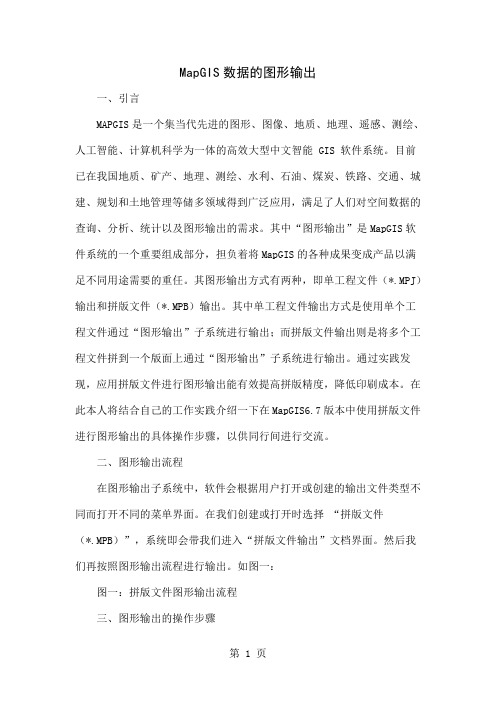
MapGIS数据的图形输出一、引言MAPGIS是一个集当代先进的图形、图像、地质、地理、遥感、测绘、人工智能、计算机科学为一体的高效大型中文智能 GIS 软件系统。
目前已在我国地质、矿产、地理、测绘、水利、石油、煤炭、铁路、交通、城建、规划和土地管理等储多领域得到广泛应用,满足了人们对空间数据的查询、分析、统计以及图形输出的需求。
其中“图形输出”是MapGIS软件系统的一个重要组成部分,担负着将MapGIS的各种成果变成产品以满足不同用途需要的重任。
其图形输出方式有两种,即单工程文件(*.MPJ)输出和拼版文件(*.MPB)输出。
其中单工程文件输出方式是使用单个工程文件通过“图形输出”子系统进行输出;而拼版文件输出则是将多个工程文件拼到一个版面上通过“图形输出”子系统进行输出。
通过实践发现,应用拼版文件进行图形输出能有效提高拼版精度,降低印刷成本。
在此本人将结合自己的工作实践介绍一下在MapGIS6.7版本中使用拼版文件进行图形输出的具体操作步骤,以供同行间进行交流。
二、图形输出流程在图形输出子系统中,软件会根据用户打开或创建的输出文件类型不同而打开不同的菜单界面。
在我们创建或打开时选择“拼版文件(*.MPB)”,系统即会带我们进入“拼版文件输出”文档界面。
然后我们再按照图形输出流程进行输出。
如图一:图一:拼版文件图形输出流程三、图形输出的操作步骤当我们在进行图形输出时常常会遇到图形较小而纸张偏大的问题,在这种情况下如若采用单工程文件输出势必造成原材料的巨大浪费。
为了能够更集约地利用纸张,避免不必要的浪费。
下面就来介绍一下利用拼版文件进行图形输出的具体操作步骤:1、启动图形输出子系统启动MapGIS主菜单,点击“图形处理”下方的“输出”,以启动“图形输出子系统”。
或在MapGIS主菜单下找到可执行文件“mapout60.exe”进行双击,同样也可以启动“图形输出子系统”。
2、新建拼版文件进入MapGIS“图形输出子系统”,在其“文件”的下拉菜单下单击“创建”,系统会弹出一个“选择创建文件”的对话框,此时我们点击“拼版文件”并单击“确定”按扭。
mapgis的一些实用方法和处理技巧

mapgis的一些实用方法和处理技巧mapgis的一些实用方法和处理技巧一、如何将mapgis的图形插到word、excel、PowerPoint 中首先点取mapgis菜单“其他->OLE拷贝”,接着打开word,点取“粘贴”。
Mapgis数据就复制到word文档里。
二、空心字格式使用空心字时,字体采用相应字体编号的负数。
如:-3表示黑体空心字。
三、合并区1、可以在屏幕上开一个窗口,系统就会将窗口内的所有区合并,合并后区的图形参数及属性与左键弹起时所在的区相同。
2、也可以先用菜单中的选择区功能将要合并的区拾取到,然后再使用合并区功能实现。
3、还可以先用光标单击一个区,然后按住 CTRL 键,在用光标单击相邻的区即可。
四、翻转图形在Mapgis中的其它下面整图变换中比例参数的X比例中输入法-1或Y比例中输入-1后确定。
五、CAD转化为MAPGIS1.将CAD文件另存为2004/2000DXF格式。
2.在MAPGIS主程序中选择“文件转换”。
3.输入中选择转入DXF文件,确定并复位4.保存点线文件(面无法转化)六、MAPGIS转化为CAD1.在MAPGIS主程序中选择“文件转换”。
2.分别装入点线文件,复位并全选。
3.输出中选择“部分图形方式输入DXF”全选并确定。
4.打开保存的DXF文件,用CAD复位显示图形,并改字体样式。
5.保存成CAD格式。
七、如何把JPG格式的转成MSI格式图象处理----------图象分析模块。
在里面点:文件--------数据输入--------转换数据类型(选JPG)---------添加文件---------转换转换后的格式为mapgis的msi影像文件!转换为MSI文件格式后再在输入编辑里,导入后矢量化。
八、在电脑里如何做剖面图,不用手画,而且精度更高!1、先把MAPGIS图生成JPG格式,在PHOTOSHOP中图像—图像大小—文挡大小中输入经过变化后的宽度和高度数字(根据剖面图的比例和JPG图的比例关系得出);然后按需要裁剪,以减少图形的所占内存;2、裁剪后旋转使剖面线处于水平位置;3、在MAPGIS中插入裁剪旋转后光栅文件,新建线和点文件,以剖面线为水平的X轴,画垂直X轴的线为Y轴,以剖面线起点的位置为坐标原点,以剖面线起点的高程为起始Y轴刻度,在X和Y轴上标上相对应比例尺的刻度。
21 MapGIS 10.3栅格地图的显示与调节 【MapGIS 10.3 教程-PPT】

直方图编辑
直方图显示
通过选取系统设置的直方图拉伸算法,对影像进行直方图拉伸,让原始显示不清晰的影像可以更 好的区分地物信息,方便读图。将影像处于当前编辑状态,在直方图下拉菜单中选取即可。
直方图编辑
直方图编辑
直方图编辑窗口中,可以通过修改趋势线,对R、G、B波段的直方图进行修改,改变像元值的分 布情况,从而使得影像显示的颜色发生改变。
显示设置 选取需要修改的波段,通过鼠标修改趋势线,实现对改波段 的直方图修改。每次修改只能对一个波段进行。下方的直方 图选择框可以控制修改前及修改后的直方图显示。
色表颜色修改 在下方双击某序号的颜色,可以对其进行修改。修改好之后, 在样本色表右边的对话框中设置一个名称,点击保存至样本按 钮可以讲修改后的色表保存至系统库。
色表导入导出 色表的导入导出按钮,可以导入、导出*.lut格式的色表文件。
分层设色 点击分层设色按钮后,打开分层设色窗口。通过设置参与分层 设色的像元值范围及分层数,渐变色的起始色及终止色,生成 一个新的色表。分层设色的结果可以在色表编辑窗口中通过导 入分层文件和导出分层文件进行*.txt格式的分层文件导入导 出。
提示选择子集对话框 勾选时,当添加包含多个子集数据时,将弹出“子集选择”对话框,让用户选择子集。
显示设置
栅格目录
设置栅格目录数据的显示方式。
是否图框显示 勾选后,以图框代替影像显示栅格目录。
最小栅格数据集数 当前视窗内的栅格目录的影像数小于这 个数值时,不显示图框直接显示影像, 大于等于此数值时才启用图框显示功能。 可以在浏览较多影像时提高显示效率, 放大查看详情时不影响栅格影像的显示。
最详细mapgis作图步骤

将范围线套入当地的二调图中,选取缩略图需要反映要素如:等高线(计曲线) 、水系、道路、村庄等。圈定缩略图范围,裁剪保存后将这些要素颜色线性调整 为附录A对应的图例样式,对缩略图整图变换缩小后,放到项目区右上方。
h
7
2)将.dxf文件转换为.wl线文件。点击mapgis 中图形处理/文件转换, 弹出
对话框,点击I输入/装入DXF,添加成区线.dxf 文件,转换后在空白处右键单击,之后点击复 位窗口,检查所需成区线是否完整。然后点击 F文件/保存线,存线文件名字为“成区线.wl”。 (同理cad中范围线、现状线等及点文件转换 为mapgis文件方法同上)
目录
一、CAD中实测图的处理 二、拓扑成区 三、区属性完善 四、现状各要素添加及整饰 五、拐点坐标及现状地类统计 六、缩略图的制作 七、图面后期完善工作
一、CAD中实测图的处理
1、新建范围线图层,划定范围线,根据实测 图中比较明显的地类界线或者道路、沟渠、 河流的内侧线圈定范围线;(尽量不要自己 画范围线,最好用实测图测量的线)
3)然后O输出/输出线的E00(双精度),保
存为
用记事本打开该拐点
线.e00文件,选中拐点坐标粘贴到Excel表
中
h
23
粘贴到excel中时在粘贴选项中选择使用文本导入向导。(分为3个步骤), 最后把格式设置为常规再加上相应的代号即可。
步 骤 一
步 骤 二
步 骤 三
mapgis出图整饰流程
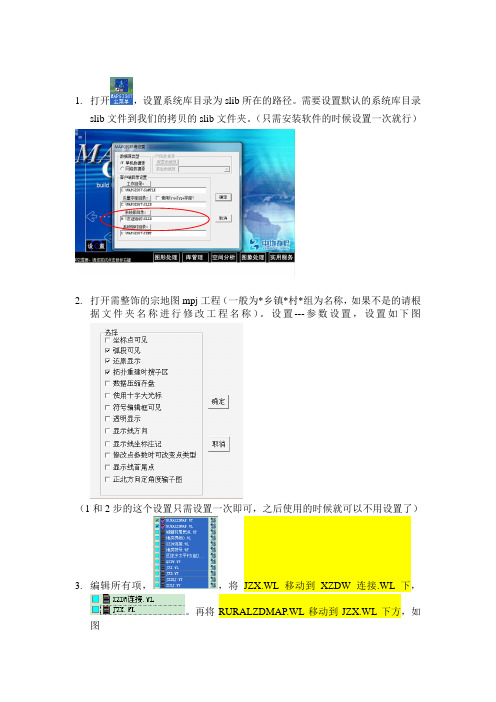
1.打开,设置系统库目录为slib所在的路径。
需要设置默认的系统库目录slib文件到我们的拷贝的slib文件夹。
(只需安装软件的时候设置一次就行)2.打开需整饰的宗地图mpj工程(一般为*乡镇*村*组为名称,如果不是的请根据文件夹名称进行修改工程名称)。
设置---参数设置,设置如下图(1和2步的这个设置只需设置一次即可,之后使用的时候就可以不用设置了)3.编辑所有项,,将JZX.WL移动到XZDW连接.WL下,。
再将RURALZDMAP.WL移动到JZX.WL下方,如图4.关闭图层:QSDW.WP,JZD.WT,JZDZJ.WT,。
地类符号.WT处于打开状态,,其他图层处于编辑状态。
如下图所示。
5.移动相应注记在对应的宗地内,移动点,选择相应的注记并移动。
本宗地放置不下的需要加指引线(折线),如图:。
勾选RURALZDMAP.WL,输入线,线型1,线颜色1,线宽0.05。
移动相邻组的注记,若多个注记叠置不能区分的,可打开QSDW.WP图层,修改区属性,查看对应的权属单位名称,关闭QSDW.WP图层。
加指引线,放不下的注记,加指引线(直线),如图:(注:如何判断什么时候加指引线该用直线、什么时候该用折线?同时有组名和宗地号的就为本宗,用折线,如;只有名字没有宗地号的,用直线,如,)。
6.界址点号压宗地线、与宗地线重叠或者离宗地线太远的,需要移动界址点号注记。
界址点圆圈与界址线不重合的,需要移动界址点圆圈在界址线上。
7.如果界址点号注记太稀,需要在*村*组JZD.WT里面适当添加注记——可以参照CAD原图来添加注记(添加注记方法可以用复制一个注记到需要添加的位置,然后修改文字);如果界址点号注记太密,需要删除一些注记,保证出图质量。
如果出现下面这种情况,图上有界址点但是没有注记的情况,就需要参照cad原图在对应位置上加上注记数字8.9.当遇到一副图中界址点注记与宗地名称大小不协调时,需要修改两则之一,使其保持协调。
第九章 mapgis地图可视化与打印输出__文档

目录地图可视化与打印输出---------------------------------------p1打印图文指导------------------------------------------p18第九章地图可视化与打印输出前面章节我们主要讲述的是矢量数据的生产过程,这是GIS中最基础也是非常重要的部分,而采集完毕后的矢量数据其最终的用途有两个,一个是地图的可视化与输出,另一个是进行相关的分析应用。
本章主要讲述地图可视化与打印输出的相关操作,我们从地图输出的相关要求出发来进一步说明完整的地图输出需要增加哪些修饰以及版面设计有哪些地方需要注意。
9.1 概述9.1.1 基本概念1、视图:指地图窗口的客户区;2、视口:特指地图排版(LayOut)中排版框(LayOutFrame)所对应的客户区的区域,也可泛指数据视图显示下的地图窗口客户区或是地图版面模式下的客户区;3、参照坐标系:当多个图层使用不同的坐标系,在一个视图上显示这些图层时需要做投影变换,被选来作为基准的坐标系就是参照坐标系;4、窗口坐标系:原点在客户区左上角,X轴正方向朝右,Y轴正方向朝下;5、设备坐标系:原点在客户区左下角,X轴正方向朝右,Y轴正方向朝上;6、逻辑坐标系:也就是地图使用的数据坐标系或是地理坐标系,地图数据实际使用的坐标系,X 轴正方向朝右,Y轴正方向朝上;7、数据视图模式:地图的常规显示,显示的窗口范围一般是地图视图客户区范围;8、版面视图模式:地图排版显示,版面中可显示多个地图排版框,指北针,图例等;9、坐标转换对象:管理显示参数,设备参数,参照坐标系,各种坐标参数之间的转换。
9.1.2 准备工作本章内容需要用到的工具有“版面工具条”、“打印输出工具条”和“插入工具条”,右键点击菜单空白处,选择【自定义】加载上述三个工具条。
图9.1版面工具条图9.2 插入工具条图9.3 打印工具条同时选中菜单栏的【版面】和【输出】菜单,也会出现相应的菜单,分别如图9.4、9.5、9.6所示。
附录四 MapGIS图形输出

附录四: MapGIS图形输出MapGIS输出子系统包括Windows输出、光栅形式输出、PostScript格式输出。
MapGIS 的地图输出流程如附图4-1所示。
附图4-1 地图输出流程图MapGIS输出系统是MapGIS系统的主要输出手段,它读取MapGIS的各种输出数据,进行版面编辑处理、排版,进行图形的整饰,最终形成各种格式的图形文件,并驱动各种输出设备,完成MapGIS的输出工作。
具体如下:版面编排功能 提供图形坐标原点、角度、比例设置及多幅图形的合并、拼接、叠加等的版式编排。
数据处理功能 根据版式文件及选择设备,系统自动生成用于矢量设备的矢量数据或用于栅格设备的栅格数据。
不同设备的输出功能 输出系统可驱动的输出设备有各种型号的矢量输出设备(如笔式绘图仪)和不同型号的打印机(包括针式打印机、彩色打印机、激光打印机和喷墨打印机等)。
光栅数据生成功能 根据设置好的版面,图形的幅面及选择的绘图设备(如静电或喷墨绘图仪),系统开始对图形自动进行分色光栅化,最后产生不同分辨率的高质量的CMYK(青、品红、黄、黑)的光栅数据。
光栅输出驱动功能 可将光栅化处理产生的CMYK光栅数据输出到彩色喷墨绘图仪,彩色静电绘图仪等彩色设备上去。
印前出版处理功能 对设置好的版面文件,根据图形幅面及选择参数,自动进行校色、处理、转换,生成PostScript或EPS输出文件,供激光照排机排版软件输出时使用。
也可供其他排版软件或图像处理软件使用。
一、输出拼版设计MapGIS输出系统是一个具有Windows多文档界面的软件系统,它具有Windows多窗口系统操作的基本特征。
“多工程输出”和“单工程输出”操作界面及功能不一样,在创建或打开的时候,只要指定版面(*.MPB)或工程(*.MPJ)即可进入对应的“多工程输出”文档界面或“单工程输出”文档界面状态。
当用MapGIS输出系统输出地图时,首先要创建一个版面(*.MPB)或工程(*.MPJ)。
mapgis作图小技巧(自己总结的)

mapgis作图小技巧(自己总结的)第一篇:mapgis作图小技巧(自己总结的)问的很笼统,也就随便回答了:1、数字“0”的巧用1.1做图时经常遇到铁路、公路、高速公路交织穿插在一起。
按一般的制图原则,有上下关系之分,高速公路在最上层,可压盖其它线状地物,高级道路可压盖低级道路,道路又可以压盖河流。
而作业者操作时往往容易忽视先后顺序,把应该是上层的内容绘到了下层,如果删除重绘,显然比较费工,在此介绍一种简单易行的操作方法:(1)单击“线编辑”菜单,点击“造平行线”命令。
(2)选择要移到上层的那条线,系统会提示你输入产生的平行线距离,你可设定为“0”,这时这条线自然移到了上层。
1.2为了美化图面,增加地图的艺术性,设置不同颜色花构边的标题和字,具体作法如下:(1)先输入一个字,点“编辑”对话框中“汉字字体”一项,只要在选定的字体参数前加上“”号去掉,注释颜色可改为另一种颜色,再点“Yes”,一个带花边的字就造成了。
2、翻转图形在Mapgis中的其它下面整图变换中比例参数的X比例中输入法-1或Y比例中输入-1后确定。
3、在电脑里做剖面图1)、先把MAPGIS图生成JPG格式,在PHOTOSHOP中图像—图像大小—文挡大小中输入经过变化后的宽度和高度数字(根据剖面图的比例和JPG图的比例关系得出),然后按需要裁剪,以减少图形的所占内存;2)、裁剪后旋转使剖面线处于水平位置;3)、在MAPGIS中插入裁剪旋转后光栅文件,新建线和点文件,以剖面线为水平的X轴,画垂直X轴的线为Y轴,以剖面线起点的位置为坐标原点,以剖面线起点的高程为起始Y轴刻度,在X和Y轴上标上相对应比例尺的刻度。
4)、以图上等高线和X轴交点为垂足画垂直X轴的直线,以等高线的高程画垂直于Y轴的直线,上述两直线相交点就是我们要求剖面轮廓线的拐点,把这样一系列的点连起来就成了剖面图的轮廓线。
5)、最后再整饰一下,就作成了剖面图。
4、如何捕捉线的节点在输入线时,将鼠标移至你需要捕捉的节点附近,先按住键盘上的SHIFT键(注意不要松开),再单击鼠标左键。
mapgis制图步骤及常用功能

Mapgis制图方法步骤及常用功能电脑制图基本步骤:在做一幅图之前,先新建一个文件夹(用来保存与该图有关的所有文件),用图名给该文件夹命名,例:×××矿1号剖面,之后将扫描的图放入该文件夹中。
打开MAPGIS主菜单,进行系统设置,把工作目录设置为刚才新建的文件夹(×××矿1号剖面),其余三项在安装MAPGIS软件时设置好。
因为扫描文件为(*.tif)格式,在MAPGIS中使用不变,因此需要转换成MAPGIS可使用的文件格式(*msi),需要进行数据类型转换:MAPGIS主菜单→图象处理→图象分析(镶嵌配准)→文件→数据输入→转换数据类型:(*.tif)→添加文件(扫描的文件)→转换图形处理→输入编辑→确定:新建工程(把做的这张图看作一个工程),在左区点右键→新建区、新建线、新建点→矢量化→装入光栅文件→描图其它常用功能:做平面图之前,生成标准图框:自动生成图框:MAPGIS主菜单→实用服务→投影变换→系列标准图框→键盘生成矩形图框→矩形图框参数输入:坐标系:国家坐标系;带号:20/40;注记:公里值。
边框参数:内间距10,外间距1,边框宽1。
网线类型:绘制实线坐标线;比例尺:图的比例尺(例:5000);矩形分幅方法:任意公里矩形分幅。
图廓参数:横向起始公里值(去带号):例20556000→556.000,纵向起始公里值:例4820.000,横向结束公里值:,纵向结束公里值:,图廓内网线参数:网起始值(根据起始公里值定):,网间隔(根据比例尺定):;(例横向起始值为556.020,比例尺为5000,网起始值应为:556.500,网间隔为0.5)图幅名称:××××,图框文件名:×××,线参数设置→点参数设置→确定因为扫描图纸过程中会产生变形,为校正所产生的误差,需要用标准图框对扫描图转换后的(*.msi)格式的图纸进行图像校正,如下:图像校对:MAPGIS主菜单→图象处理→图象分析→打开影像(*.msi文件)→镶嵌融合→打开参照文件→参照线文件→镶嵌融合→删除所有控制点→镶嵌融合→添加控制点(点原图(左侧)的某点,再点右侧图对应的点,之后连续三次空格,)→镶嵌融合→控制点浏览(添加足够数量的控制点)→校正预览→影像校正为将野外用GPS实测的地质、物化探点(有大地坐标)一次性投影到所图纸上,需要做投影变换投影变换:先在Excel表格中输入X(数据去掉带号20或40)、Y、Z,另存为文本文件(制表符分隔)(*.txt)MAPGIS主菜单→实用服务→投影变换→投影转换→用户文件投影转换→设置用户文件:打开文件(*.txt)→点第二行数据用户投影参数:椭球参数:北京54坐标系;比例尺分母:1;坐标单位:米;投影带类型:6度带/3度带;结果投影参数:椭球参数:北京54坐标系;比例尺分母:图的比例尺分母(例5000);坐标单位:毫米;投影带类型:6度带/3度带按指定分隔符→设置分隔符:√Tab;数据类型:5:双精度,6:字符串,属性名称所在行:点图元参数设置→√生成点;X位于 Y位于列→投影变换→确定→保存文件做物化探异常等值线图的步骤如下:自动生成等值线:先把Excel(*.xls)电子表格文件转换成(*.dat)文件(可以在Sufer软件中转换)注意:Excel表格中的Z值不可以有空格或符号(如≤),若某一点无数据,便用0补齐→MAPGIS主菜单→空间分析→DTM分析→Grd模型→离散数据网格化→设置参数:X:文件第列数据,Y:文件第列数据,Z:文件第列数据;网格化方法:Kring泛克立格法网格化;文件名:→保存为(*.GRD)格式文件→Grd模型→平面等值线图绘制→设置等值线参数:√等值线套区;√等值线光滑度处理:高程度;等值线层:删除当前分段,起始:,终止:,步增,→确认。
MapGIS 10制图流程操作手册

MapGIS 10 制图流程操作手册2014年5 月武汉第 1 章栅格几何校正1.1栅格数据标准图幅校正(DRG校正)流程标准图幅校正主要是对国家绘制的标准地形图进行操作。
由于早期标准地形图以纸质档保存,为便于统一管理和分析应用,将其扫描为电子地图后,可利用标准图幅校正操作,将图幅校正为正确的地理坐标的电子图幅,在标准图幅校正的过程中,不仅可以为标准地形图赋上正确的地理坐标,也可对扫描时造成的形变误差进行修正。
步骤1:影像数据入库管理在实际操作中,为便于统一管理数据,需将影像数据导入到数据库中。
可利用GDBCatalog—栅格数据集右键—导入影像数据功能实现数据的入库操作。
步骤2:启动栅格几何校正在栅格编辑菜单选择标准图幅校正功能,视图显示如下:注意:在进行标准图幅校正前,需对图幅的信息进行读取,如图幅号、网格间距、坐标系信息。
校正影像显示窗口:控制点全图浏览窗口;校正文件局部放大显示窗口:控制点确认窗口,放大在校正影像显示窗口中选择的内容;控制点列表显示窗口:显示图中控制点信息。
步骤3:根据图幅信息生成GCP控制点1、选择栅格数据在标准图幅校正设置窗口的校正图层项浏览选择栅格数据(若当前地图已添加待校正的栅格数据则可直接点下拉条选择添加),如图:2、输入图幅信息点击[下一步],设置图幅信息,如图:在“图幅信息”对话框中各参数说明如下:i.图幅号:读图输入图幅号信息。
ii.网格间距:读图输入格网间距。
iii.坐标系:读图选择选择坐标系信息。
iv.图框类型:加密框是根据图幅信息生成梯形图框,而四点框是直接生成矩形内框,加密框的精度相对较高。
此处是对1:1万的图幅进行校正,用四点框即可。
v.最小间隔:添加的控制点的相邻点间距vi.采用大地坐标:指生成的标准图幅是否采用大地坐标,若采用大地坐标,则单位为米,否则采用图幅自身的坐标单位。
3、定位内图廓点,建立理论坐标和图像坐标的对应关系。
点击[下一步],在该对话框定位内图廓点,建立理论坐标和图像坐标的对应关系。
mapgis操作技巧汇总

在电脑里如何做剖面图,不用手画,而且精度更高!1、先把MAPGIS图生成JPG格式,在PHOTOSHOP中图像(I)—图像大小—文挡大小中输入经过变化后的宽度和高度数字(根据剖面图的比例和JPG图的比例关系得出);然后按需要裁剪,以减少图形的所占内存;2、裁剪后旋转使剖面线处于水平位置;3、在MAPGIS中插入裁剪旋转后光栅文件,新建线和点文件,以剖面线为水平的X轴,画垂直X轴的线为Y轴,以剖面线起点的位置为坐标原点,以剖面线起点的高程为起始Y轴刻度,在X和Y轴上标上相对应比例尺的刻度。
4、以图上等高线和X轴交点为垂足画垂直X轴的直线,以等高线的高程画垂直于Y轴的直线,上述两直线相交点就是我们要求剖面轮廓线的拐点,把这样一系列的点连起来就成了剖面图的轮廓线5、最后再整饰一下,就作成了剖面图。
如何将区的属性赋到它所包含的点、线文件上?MAPGIS中,可以通过空间叠加的方法将区属性附到它所包含的点、线文件上。
具体做法如下:在空间分析子系统中,装人点文件和区文件,选择―空间分析‖菜单下的―点空间分析‖――点对区判别分析‖即可将区属性附在他所包含的点上。
同理,在空间分析子系统中,装入线文件和区文件,选择―空间分析‖菜单下的―线空间分析‖――线对区判别分析‖即可将区属性附在他所包含的线上。
补充出现飞点解决的办法:在复杂图形处理时,由于各种原因(主要是操作不当),引起飞点现象。
出现飞点后,可以在输人编辑中利用―部分存文件‖的功能去除飞点。
判断是否出现飞点现象,可在图形编辑子系统里选择窗口菜单下的复位窗口,查看图形是否满屏显示;也可以在输出子系统的编辑工程文件内,在1:1情况下使用系统自动测试幅面大小,比较检测出的幅面大小是否与实际幅面大小一致。
如果已经发现飞点,在工程设置时按住Ctrl+鼠标移动图形在纸张上的位置,减小页面到实际大小为止。
有会员反应,字库里面没有的字或者生僻字输入不进去:在地名用字中,生僻字很多,要输入的注记,计算机字库里往往没有。
Mapgis及section下地质制图方法
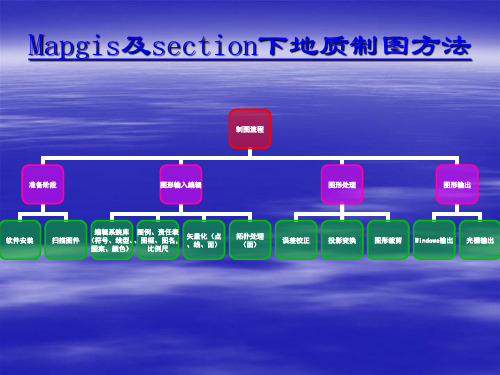
以上是误差校正的过程
在输入编辑模块将校正过的文件 添加进工程文件进行编辑修改工作,将 图例、 责任表、图名、图例等 全部添 加进来,形成一 幅完整的地图。
图形剪裁
① 点击“新建“创建裁剪工程 点击此处对裁剪工程进行处理 注意不能与被裁剪文
件名相同
②
分别装入被剪裁的点、线、 1、如果已有裁剪框文件,直接按点击“装入 裁剪框”命令 区文件,注意一次只能装 2、如果没有裁剪框文件,点击“造点”命令输入一个方框 入一文件。 做为裁剪框,然后点击“存盘裁剪框”命令。 图形裁剪过程到此结束 ※注意:裁剪框文件就是一个线文件*.wl. ※被裁剪下来的文件放 到输入编辑里面进行编 每个被裁 剪文件对 辑修改,做成一幅完成 应一个结 的地图 果文件名
系统库的拷贝
在MAPGIS中,一个符号库中不可能包括所有的符号,而且符号太多不 便于查找,因此,我们在做不同类型的图时,可以生成不同类型的符号 库。 系统在运行时只允许一套符号处于当前运行状态,同时这些库位于用户 指定的系统库目录下,并且其名字都是系统约定固定不变的,其中图案 库:FILLGRPH.LIB;线型库:LINESTY.LIB;子图库: SUBGRAPH.LIB 用户在重新建立或生成另一套不同的符号库时,一般情况下,应重新建 立一个目录,将其以如上文件存贮,然后在系统环境设置中,将“系统 库目录”设置指向该目录,系统即可使用该目录下的符号。 “符号库拷贝”解决了不同符号库之间相同符号的共用和符号库中符号 的重新组合问题。
